Azure Virtual Network Manager を使用して IP アドレスを管理する
重要
現在、Azure Virtual Network Manager の IP アドレス管理 (IPAM) 機能はプレビュー段階です。 これはプレビュー期間中、以下のリージョンで利用できます。
- オーストラリア中部
- オーストラリア中部 2
- オーストラリア東部
- オーストラリア南東部
- ブラジル南部
- ブラジル南東部
- カナダ中部
- カナダ東部
- インド中部
- 米国中部
- 米国中部 EUAP
- 東アジア
- 米国東部
- 米国東部 2
- 米国東部 2 EUAP
- フランス中部
- フランス南部
- ドイツ北部
- ドイツ中西部
- イスラエル中部
- イタリア北部
- 東日本
- 西日本
- 韓国中部
- 韓国南部
- マレーシア南部
- メキシコ中部
- 米国中北部
- 北ヨーロッパ
- ノルウェー東部
- ノルウェー西部
- ポーランド中部
- 南アフリカ北部
- 米国中南部
- インド南部
- 東南アジア
- スペイン中部
- スウェーデン中部
- スウェーデン南部
- スイス北部
- スイス西部
- 台湾北西部
- アラブ首長国連邦中部
- アラブ首長国連邦北部
- 英国南部
- 英国西部
- 西ヨーロッパ
- 米国西部
- 米国西部 2
このプレビュー バージョンはサービス レベル アグリーメントなしで提供されており、運用環境のワークロードに使用することは推奨されません。 特定の機能はサポート対象ではなく、機能が制限されることがあります。 詳しくは、Microsoft Azure プレビューの追加使用条件に関するページをご覧ください。
Azure Virtual Network Manager を使用すると、IP アドレス プールを作成して仮想ネットワークに割り当てることで、IP アドレスを管理できます。 この記事では、Azure Virtual Network Manager の IP アドレス管理 (IPAM) を使用して、IP アドレス プールを作成して仮想ネットワークに割り当てる方法について説明します。
前提条件
- Azure サブスクリプション。 Azure サブスクリプションをお持ちでない場合は、開始する前に 無料アカウント を作成してください。
- 既存のネットワーク マネージャー インスタンス。 ネットワーク マネージャー インスタンスがない場合は、「ネットワーク マネージャー インスタンスの作成」を参照してください。
- IP アドレス プールに関連付けたい仮想ネットワーク。
- ネットワーク マネージャーで IP アドレスを管理するには、ロールベースのアクセス制御におけるネットワーク共同作成者ロールが必要です。クラシック管理者/レガシ認可はサポートされていません。
IP アドレス プールを作成する
この手順では、仮想ネットワーク用の IP アドレス プールを作成します。
Azure portal で、[ネットワーク マネージャー] を検索して選択します。
ネットワーク マネージャー インスタンスを選択します。
左側のメニューで、[IP アドレス管理 (プレビュー)] の下にある [IP アドレス プール (プレビュー)] を選択します。
[+ 作成] または [作成] を選択して、新しい IP アドレス プールを作成します。
[IP アドレス プールの作成] ウィンドウで、以下の情報を入力します。
フィールド 内容 名前 IP アドレス プールの名前を入力します。 説明 IP アドレス プールの説明を入力します。 親プール ルート プールを作成するには、既定値である [なし] のままとします。 [子プール] を作成するには、親プールを選択します。 ![ルート プール用の [IP アドレス プールの作成] 設定のスクリーンショット。](media/how-to-manage-ip-addresses/create-root-pool.png)
[次へ] または [IP アドレス] タブを選択します。
[開始アドレス] で、プールの IP アドレス範囲を入力します。
[確認と作成]、[作成] の順に選択して、IP アドレス プールを作成します。
別のルート プールまたは子プールに対して、これらの手順を繰り返します。
仮想ネットワークを IP アドレス プールに関連付ける
この手順では、IP アドレス プールの [割り当て] 設定ページから、既存の仮想ネットワークを IP アドレス プールに関連付けます。
ネットワーク マネージャー インスタンスに移動し、IP アドレス プールを選択します。
左側のメニューで、[設定] の下の [割り当て] を選択するか [割り当て] を選択します。
[割り当て] ウィンドウで、[+ 作成]>[リソースの関連付け] を選択します。 [リソースの関連付け] オプションは、CIDR を既存の仮想ネットワークに割り当てます。
[リソースの選択] ウィンドウで、IP アドレス プールに関連付けたい仮想ネットワークを選択した後、[選択] を選択します。
仮想ネットワークが一覧に表示されていることを確認します。
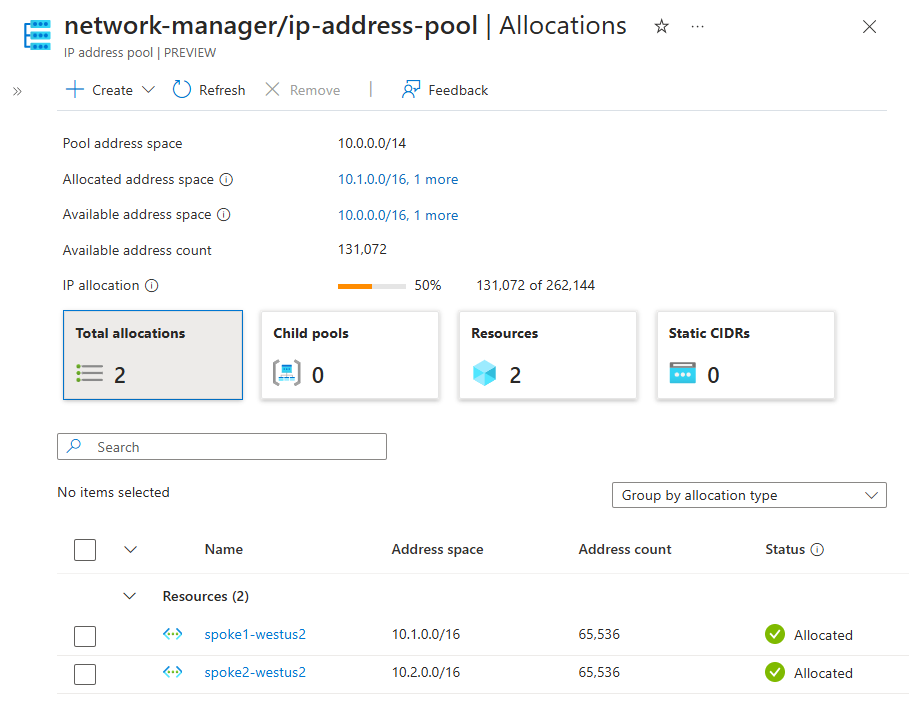
Note
リソースの関連付けに加えて、プールの [割り当て] ページから、子プールまたは静的 CIDR ブロックにアドレス空間を割り当てることができます。
プールの静的 CIDR ブロックを作成する
この手順では、プールの静的 CIDR ブロックを作成します。 これは、Azure の外部にある空間、または IP アドレス マネージャーでサポートされていない Azure リソースを割り当てるのに役立ちます。 たとえば、プール内の CIDR をオンプレミス環境のアドレス空間に割り当てることができます。 同様に、これを Virtual WAN ハブまたは Azure VMware プライベート クラウドによって使用される空間に対して使用することもできます。
IP アドレス プールに移動します。
[割り当て] または [設定] の下の [割り当て] を選択します。
[割り当て] ウィンドウで、[+ 作成]>[静的 CIDR の割り当て] を選択します。
[プールからの静的 CIDR の割り当て] ウィンドウで、以下の情報を入力します。
フィールド 内容 名前 静的 CIDR ブロックの名前を入力します。 説明 静的 CIDR ブロックの説明を入力します。 CIDR CIDR ブロックを入力します。 ![[プールからの静的 CIDR の割り当て] ウィンドウと CIDR 用のアドレス範囲の予約のスクリーンショット。](media/how-to-manage-ip-addresses/create-static-cidr-reservation.png)
配賦 を選択します。
割り当ての使用状況を確認する
この手順では、IP アドレス プールの割り当ての使用状況を確認します。 これは、プール内で CIDR がどのように使用されているか、および割り当て済みのプールの割合とプールのコンプライアンス状態を把握する上で役立ちます。
IP アドレス プールに移動します。
[設定] の下の [割り当て] を選択します。
[割り当て] ウィンドウでは、アドレス プールのすべての統計情報を確認でき、これには以下が含まれます。
フィールド 説明 プール アドレス空間 プールに割り当てられたアドレス空間の合計。 割り当てられたアドレス空間 プールに割り当てられたアドレス空間。 利用可能なアドレス空間 割り当て可能なアドレス空間。 利用可能なアドレス数 プールに割り当てられたアドレスの数。 IP 割り当て 将来的な使用のためにプールから割り当てられた IP アドレスのセット。 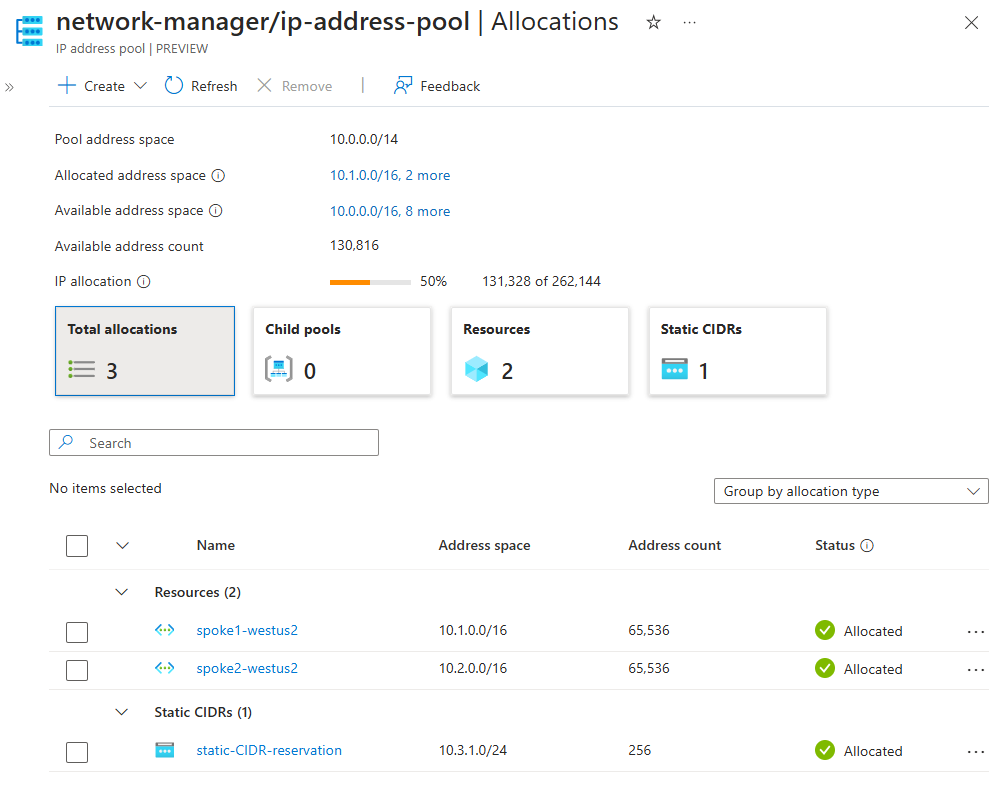
割り当てごとに、以下の情報を確認できます。
フィールド 内容 名前 割り当ての名前。 アドレス空間 プールに割り当てられたアドレス空間。 アドレス数 プールに割り当てられたアドレスの数。 IP 割り当て 将来的な使用のためにプールから割り当てられた IP アドレスのセット。 Status プールへの割り当ての状態。 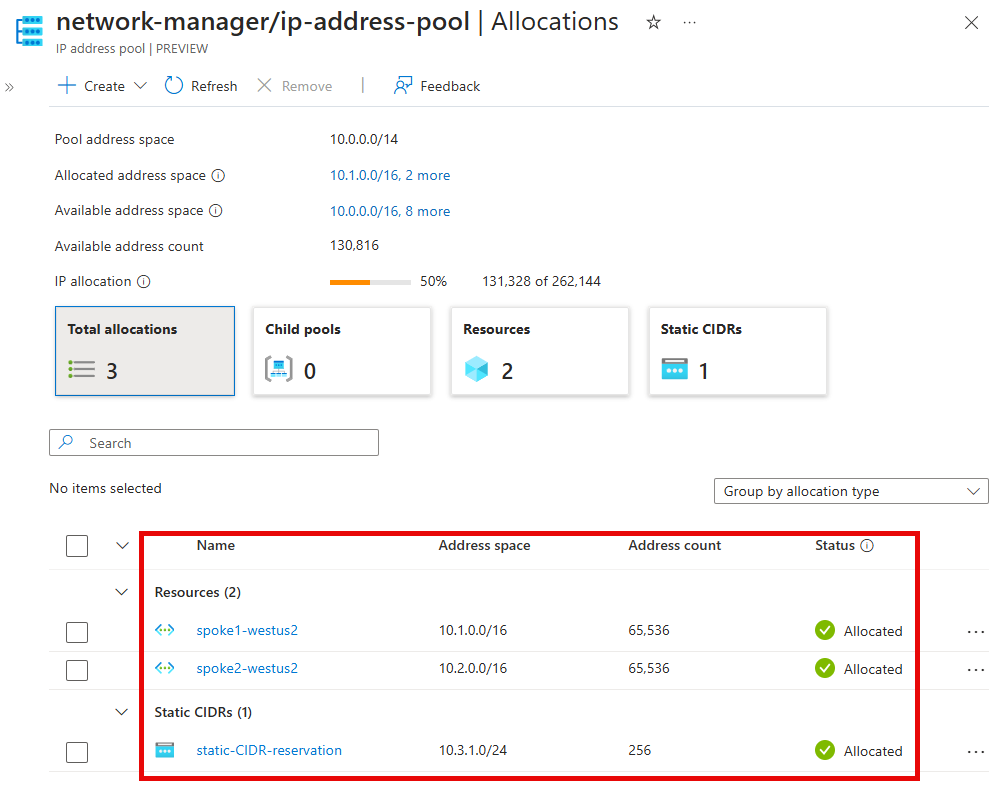
IP アドレス管理用のアクセス許可の委任 (IPAM)
この手順では、Azure ロールベースのアクセス制御 (RBAC) を使用して、ネットワーク マネージャー内で IP アドレス プールを管理するためのアクセス許可を他のユーザーに委任します。 これにより、IP アドレス プールへのアクセスを制御し、承認されたユーザーのみがプールを管理できるようにすることができます。
- IP アドレス プールに移動します。
- 左側のメニューで [アクセス制御 (IAM)] を選択します。
- [アクセスの制御 (IAM)] ウィンドウで、[+ 追加]>[ロールの割り当ての追加] を選択します。
- [ロール] で、[職務権限ロール] タブの下にある検索バーから [IPAM プール ユーザー] を選択した後、[次へ] を選択します。
- [メンバー] タブで、どのような方法でロールへのアクセスを割り当てたいかを選択します。 ユーザー、グループ、またはサービス プリンシパルにアクセス権を割り当てることも、マネージド ID を使用することも可能です。
- [+ メンバーの選択] を選択した後、ロールの割り当て対象としたいユーザー、グループ、サービス プリンシパル、またはマネージド ID を [選択] します。
- [確認と割り当て] を選択した後、[割り当て] を選択してアクセス許可をユーザーに委任します。
重複しない CIDR 範囲を持つ仮想ネットワークを作成する
このステップでは、IP アドレス マネージャーが重複しない CIDR を自動的に提供できるようにして、重複しない CIDR 範囲を持つ仮想ネットワークを作成します。
Azure portal で、 [仮想ネットワーク] を検索して選択します。
[+ 作成] を選択します。
[基本] タブで、次の情報を入力します。
フィールド 説明 サブスクリプション ネットワーク マネージャーの管理スコープで管理されるサブスクリプションを選択します。 リソース グループ 仮想ネットワークのリソース グループを選択します。 名前 仮想ネットワークの名前を入力します。 リージョン 仮想ネットワークのリージョンを選択します。 関連付けのためには、IP アドレス プールを仮想ネットワークと同じリージョン内に配置する必要があります。 [IP アドレス] タブを選択するか、[次へ]>[次へ] を選択します。
[IP アドレス] タブで、[IP アドレス プールを使用した割り当て] チェックボックスを選択します。
[IP アドレス プールの選択] ウィンドウで、仮想ネットワークに関連付けたい IP アドレス プールを選択した後、[保存] を選択します。 1 つの仮想ネットワークへの関連付けでは、最大 1 つの IPv4 プールと 1 つの IPv6 プールを選択できます。
IP アドレス プールの横にあるドロップダウン メニューから、仮想ネットワークのサイズを選択します。
![[仮想ネットワークの作成] ウィンドウと IP アドレス サイズの選択の様子のスクリーンショット。](media/how-to-manage-ip-addresses/virtual-network-create-select-address-space-size.png)
必要に応じて、選択したプールを参照するサブネットを作成します。
[確認と作成]、[作成] の順に選択して仮想ネットワークを作成します。
![ルート プール用の [IP アドレス範囲] 設定のスクリーンショット。](media/how-to-manage-ip-addresses/set-pool-ip-range-thumb.png)
![IP アドレス プールが選択された状態の [IP アドレス プールの選択] のスクリーンショット。](media/how-to-manage-ip-addresses/virtual-network-create-select-ip-address-pool-thumb.png)
![値が設定されている [カスタム デプロイ] ページのスクリーンショット。](media/how-to-manage-ip-addresses/custom-deployment-template.png)